Mitä tehdä, kun PC -ongelmaan ilmestyy virhe ja se on ladattava uudelleen

- 2821
- 294
- Mrs. Jeffrey Stiedemann
Sininen kuolemanäyttö - Käyttäjien keskuudessa oli sellainen nimi, joka annettiin järjestelmäviestille, joka raportoi Windows -ytimen tasolla syntyneistä ongelmista. Pääsääntöisesti se näyttää yhtäkkiä ja johtaa kaikkien tietojen menettämiseen, joita ei ole tallennettu epäonnistumisen aikaan. BSOD (näin termi ”sininen kuoleman näyttö” kuulostaa englanniksi lyhennettynä versiossa) on virhe, joka voi tapahtua tietokoneen tai kannettavan tietokoneen työpöytäversiossa ja kaikissa Windows -versioissa, alkaen XP: ltä.

Totta, juuri tässä kirjoitusversiossa se löytyy vain Windows 10: stä. Uskotaan, että käyttöjärjestelmän uusin versio on paljon vakaampi kuin edeltäjät, mutta kuten tiedät, ei ole täydellistä koodia, joten ajoittain sinun on kohdattava tällainen haitta.
Mitä BSOD -virhe tarkoittaa?
Microsoftin varhaisissa versioissa oletuksena, kun ydinvirhe tapahtuu, vastaava viesti näkyy näytöllä vain muutaman sekunnin ajan, minkä jälkeen tietokone on yksinkertaisesti ylikuormitettu tai pois päältä. Jos sinulla on aikaa lukea tällainen viesti ja ainakin suunnilleen saada selville sen esiintymisen syystä, oli tarpeen löytää lippu, jonka kirjoitus "suorita automaattinen uudelleenkäynnistys" tietokoneen ominaisuuksista ja poista se. Windows 10: ssä kriittisten virheiden näyttö näyttää erilaiselta kuin "seitsemässä" tai XP: ssä, kun taas tietokone ei mene uudelleenkäynnistykseen automaattisesti muutaman sekunnin kuluttua. Eli sinulla on mahdollisuus tallentaa virhekoodi ja vasta sen jälkeen vahvistetaan pyydettyjen tietojen suorittaminen.
Virhekoodin aakkosnumeerisen kuvauksen lisäksi BSOD sisältää QR -koodin, joka salasi suoran linkin Microsoftin viralliselle verkkosivustolle sivulle, joka sisältää yksityiskohtaisen kuvauksen virheistä ja tietoista sen korjaamisesta. Riittää skannaamaan tämä koodi älypuhelimen avulla päästäksesi suoraan tälle sivulle etsimättä sitä manuaalisesti.
Huomaa, että virallisen sivun virheen kuvaus aina mahdollisista toiminnoista auttaa pääsemään eroon ongelmasta, koska vikojen syitä on huomattava määrä, niiden joukossa on sekä ohjelmistoja että laitteistovirheitä.
https: // www.YouTube.Com/katsella?V = NowO5Hu85Y4
Melko usein kuolemanäytön esiintyminen kirjoituksella "tietokoneellasi syntyi ongelma, se vaatii uudelleenkäynnistyksen" se ilmestyy kolmannen osapuolen ohjelmiston tai ohjaimen asennuksen jälkeen uuteen laitteeseen. Jos olet varma, että syy on juuri tämä - vain palauta järjestelmä takaisin edelliseen palautuspisteeseen. Tarkkaan ottaen tämä on universaalisin ratkaisu kaikkiin ongelmiin. Kuinka tehdä tämä, kuvaamme alla. Usein BSOD esiintyy keskusprosessorin tai näytönohjaimen ylikuumenemisen seurauksena, etenkin kesällä, kun käytetään resurssia koskevia sovelluksia. Joskus muisti epäonnistuu, tapahtuu myös, että uudelleenkäynnistyksen poistuminen on seurausta BIOS -asetusten muutoksesta (esimerkiksi jos muutat kuormajärjestelmää ja muuta parametria, jota ei pidä koskettaa).
Sanalla sanoen, vastaus kysymykseen siitä, miksi kohtalokas virhe hyppäsi näytölle, harvoin, kun ilmeinen.
Kuinka korjata ongelma
Tilastojen mukaan noin 40-50%: lla tapauksista on yksi virhe. Siksi, kun se näkyy näytöllä viestin asennetulla Windows 10: llä "PC: n ongelma syntyi ...", sinun pitäisi vain kuunnella tarjousta ja ladata tietokone uudelleen. Sen jälkeen, että kaikki on palannut normaaliksi, ja jos päivällä ei ole uusiutumista, tapahtumaa voidaan pitää onnettomuutena.
Se tapahtuu, että kun olet sopinut uudelleenkäynnistyksestä, havaitset tietokoneen jäätymisen, jossa mitään ei tapahdu useita minuutteja. Tällaisissa tapauksissa sinun on toimittava seuraavan algoritmin mukaisesti:
- Paina työpöytätietokonetta painamalla "nollaus" -painiketta;
- Jos se ei auta, purista virtapainike 5 sekunnin ajan, tietokoneen tulisi sammuttaa, kytke se päälle vakiona;
- Luotettavin ja ei suositeltavaa on vetää virtajohto verkosta;
- Reset -painikkeella ei ole kannettavia tietokoneita, joten siirrymme heti toiseen vaihtoehtoon;
- Kannettavan tietokoneen äärimmäinen menetelmä - akun vetäminen.
Mitä tehdä, jos virhe tapahtuu uudelleen
Jos käyttöjärjestelmän uudelleenkäynnistyksen jälkeen tietokone osoittaa jälleen kerran kuoleman sinisen näytön, tämä osoittaa vakavan ongelman, joka on lokalisoitava ja poistettava.
Harkitse tyypillisimpiä tapauksia.
Kuljettajien asennus ja
Ehkä yleisin syy virheen ilmestymiseen "ongelma syntyi tietokoneellasi". Sano, että lisäsit tulostimen tai skannerin, kytkettynä ulkoisen väliaineen tai väliaineen - monissa tapauksissa tämä toimenpide vaatii kuljettajien asentamista. Usein käytettyjen ohjelmien asentaminen, joka sisältää virheitä koodiin, voi myös johtaa BSOD: hen.
Ongelma ratkaistaan poistamalla epäonnistuminen valittanut ohjelma. Jos syyllinen on uusi ohjain (käyttäjät vaihtavat usein näytönohjaimen ohjaimen), sinun on palautettava takaisin vanhaan.
Kuljettajan vanhan version palautusalgoritmi:
- Avaa laitteenhallinta;
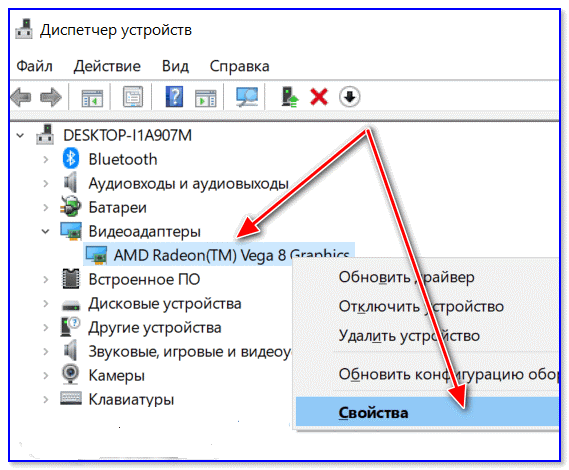
- Löydämme luettelon laitteen, joka aiheutti vian, napsauta sitä oikealla hiiren avaimella ja valitse ”Ominaisuudet” käytettävissä olevien vaihtoehtojen luettelosta;
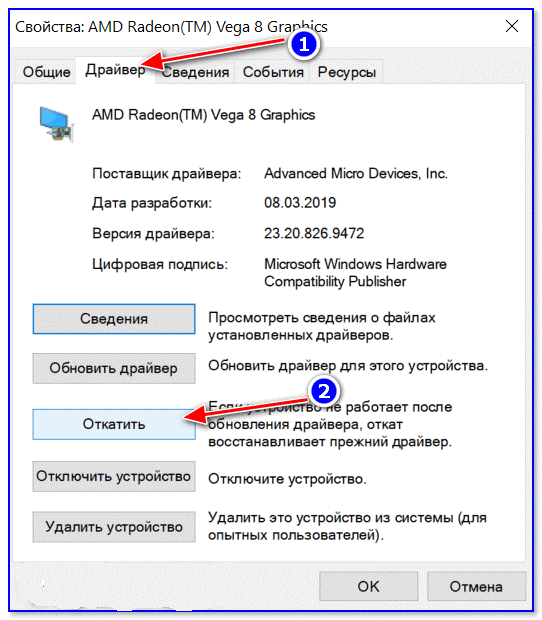
- Siirrymme "ohjain" -välilehteen, napsauta "Roll" -painiketta.
Jos tämä ei auttanut, käytämme järjestelmän palautusvaihtoehtoa. Tässä tapauksessa palaamme takaisin valtioon, jossa hän työskenteli vakaasti, käyttämällä palautuspistettä.
Voit tehdä tämän painamalla Win+R -näppäimiä kirjoita "rstrui" näkyvään ikkunaan, napsauta OK.
Jos järjestelmän palautustoiminto on kytketty päälle, ilmestyy ikkuna, jossa on luettelo säätöpisteistä, joista sinun on valittava päivämäärä, joka edeltää ongelman esiintymistä. Voit valita aikaisemmin, mutta sinun on muistettava, että Windows palaa tilaan, jossa se oli silloin, ja ehkä jotkut tiedot katoavat, eikä myöhemmin ole asennettuja ohjelmia.
Jos vaihtoehdon vuoksi ei ole palautuspisteitä, voit yrittää ladata tietokoneen vikasietotilassa ja poistaa äskettäin asennetut ohjelmistot ja ohjaimet.
Syynä on käsittämätön
Jos BSOD: n esiintyminen kirjoituksella "ongelma syntyi tietokoneellasi" "tapahtuu käsittämättömästä syystä jatkuvan uudelleenkäynnistyksen kanssa, virhe ei ole niin helppoa löytää virhe.
Ensimmäinen asia on muistaa virhekoodi.
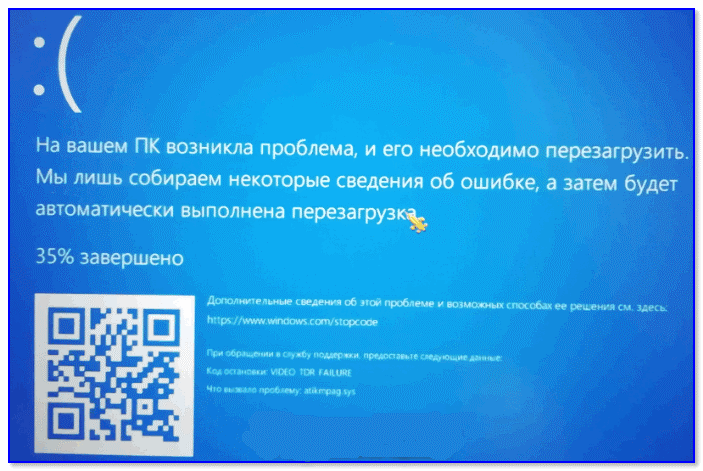
Meidän tapauksessamme tämä on Video TDR -epäonnistuminen.
Lisätoimiamme on löytää sivusto, joka sisältää yksityiskohtaisen kuvauksen virheestä ja tapoja poistaa se. Ei ole tarpeen käydä virallisella verkkosivustolla "Microsoft" - verkossa on monia resursseja. Esimerkiksi http: // bsodstop.Ru/Kod -BSOD -Venäjän etsivä portaali, joka on melko suosittu maassamme.
Meidän tapauksessamme löydämme haun käyttämällä virheen ja napsauttamalla sitä saamme seuraavan tuloksen:
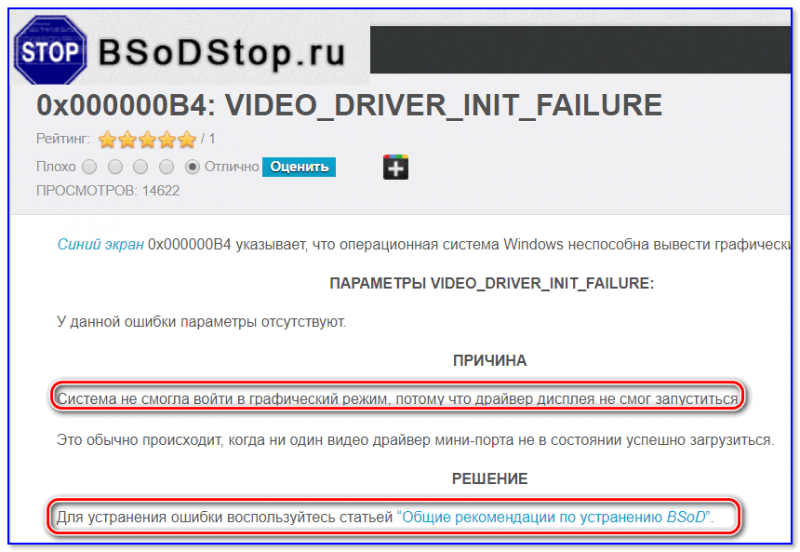
Pahin vaihtoehto on, kun järjestelmä on jatkuvasti ylikuormitettu ja tavallisia toimia ei voida toteuttaa, koska Windows 10: llä ei yksinkertaisesti ole aikaa lastata.
Mahdolliset toimet:
- Usein useiden uudelleenkäynnistysten jälkeen sininen näyttö näkyy ylhäällä olevalla kirjoituksella "restaurointi". Alareunassa ehdotetaan mahdollisten vaihtoehtojen luetteloa, valitse F8, ja uudessa ikkunassa - vaihtoehto "Kytke turvatila päälle". Lataamalla tässä tilassa, voit yrittää poistaa epäilyttävät ohjelmistot tai ohjaimet.
- Jos järjestelmän palautusikkuna ei näytä itsepintaisesti useiden uudelleenkäynnistyksiin, sinun on ladattava tietokone asennuksen flash -aseman kautta. Kuinka luoda se löytyy helposti hakukoneesta, mutta tämä vaatii toisen tietokoneen tai kannettavan tietokoneen. Joten on parempi olla tällainen käynnistyslevy asennetulla käyttöjärjestelmällä varannossa. Voit ladata flash -asemasta, sinun on annettava käynnistysvalikko F2-, F12- tai DEL -avaimien avulla (riippuu valmistajasta ja BIOS -versiosta). Valitsemalla operaattorimme luettelosta, odotamme asennusikkunan ilmestymistä, mutta emme tarvitse sitä, joten napsautamme alareunan "Järjestelmän palauttaminen" -painiketta. Seuraavaksi napsauta "Diagnostics" -valikkokohta, valitse "Lisäparametrit" ja ilmestyvässä ikkunassa - "Järjestelmän palauttaminen". Jos hallintapisteitä on, valitsemme yhden niistä, jonka päivämäärä on lähinnä heti, kun virhe ilmestyy.
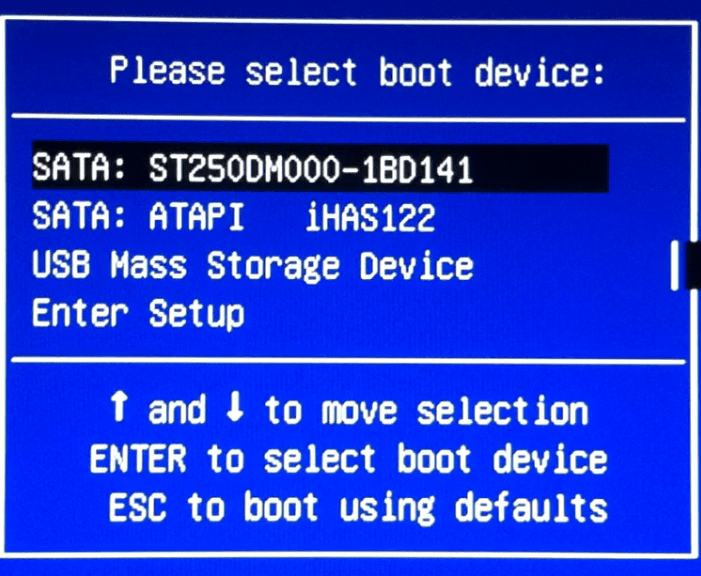
- Jos ohjauspisteitä ei ole tai aikaisemmat vinkit eivät johtaneet positiiviseen tulokseen, voit yrittää pudottaa BIOS -asetukset tehtaaseen.
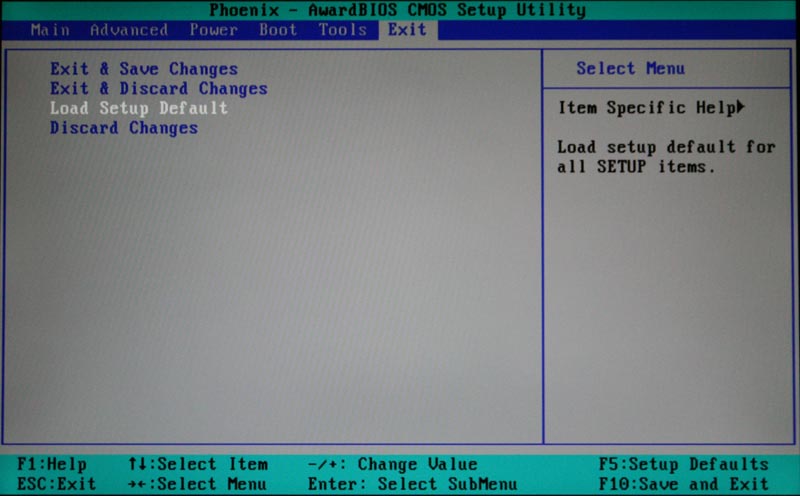
- Jos tämä ei auttanut vaihtoehtona, yritä asentaa "Windows" uudelleen. Jos tämä vaihtoehto ei ole sopiva, yritä laittaa "kymmenen" toiselle levylle varmistaaksesi, että ongelma ei ole laitteistossa.

- Jos tämä ei auttanut, on selvää, että virhe aukeaa ongelmaraudan takia. Yritä sammuttaa koko reuna (skannerit, USB -välineet, tulostimet, lisämonitori). Ongelma on edelleen - on syytä tarkistaa RAM -muistia ja virheiden levyasema sopivien apuohjelmien avulla.
Huomaa, että eniten kardinaalivaihtoehtoja, kuten Windowsin palauttamista, tulisi käyttää kokeilemalla kaikkia muita diagnoosimenetelmiä.
- « Parhaat ikkunoiden ja niiden toiminnot
- Crossbrowserin oikea poistaminen PC n kanssa ja millainen ohjelma tämä on »


